在现代生活中,笔记本电脑已经成为我们工作、学习和娱乐的重要工具,随着使用时间的增长,一些用户可能会遇到键盘部分按键失灵的问题,这不仅影响了我们的工作效率,也可能带来一定的困扰,本文将深入探讨笔记本电脑部分按键失灵的原因,并提供相应的诊断和修复方法。
笔记本电脑部分按键失灵的常见原因
-
硬件故障
- 键盘损坏:长时间使用或意外摔落可能导致键盘内部的物理损伤,键帽下的弹性橡胶条断裂或脱落,导致按键无法正常回弹。
- 电路问题:键盘下方的电路板可能出现短路或断路现象,特别是当水或其他液体渗入键盘时,更容易引发此类问题。
-
软件问题
- 驱动程序故障:操作系统更新或第三方软件安装可能导致键盘驱动程序出现问题,从而影响按键功能。
- 系统设置错误:某些系统设置或快捷键配置可能无意中被更改,导致特定按键失效。
-
外部因素
- 灰尘和污垢:键盘缝隙中积累的灰尘和污垢可能阻碍按键的正常运作。
- 环境湿度:过高的湿度可能导致键盘内部电路受潮,进而影响按键功能。
如何诊断笔记本电脑部分按键失灵的问题
-
检查物理连接
确保所有键盘线缆都已正确插入并固定,没有松动或损坏的迹象。
-
清洁键盘
断开电源,轻轻拍打键盘背面,去除灰尘和杂物,可以使用压缩空气罐进一步清理难以到达的地方。
-
重启电脑
简单的重启可以解决临时的软件冲突或系统错误。
-
测试其他键盘
如果可能,尝试使用外接键盘来确认问题是否出在内置键盘上。
-
检查系统日志
查看系统事件查看器中的“系统”和“应用程序”日志,寻找可能的错误信息。
-
更新驱动程序
访问笔记本电脑制造商的官方网站,下载并安装最新的键盘驱动程序。
-
恢复系统设置
如果怀疑是系统设置导致的问题,可以考虑恢复到之前的一个还原点。
-
专业检测
如果以上步骤都无法解决问题,可能需要专业的技术支持进行更深入的检测。
修复笔记本电脑部分按键失灵的方法
-
硬件更换
如果确定是键盘硬件损坏,可能需要更换整个键盘模块或单独的按键部件。
-
软件修复
对于软件问题,可以尝试重新安装或更新相关驱动程序,或者调整系统设置来解决问题。
-
预防措施
定期清洁键盘,避免液体接触,使用防溅键盘膜等措施可以减少未来出现类似问题的风险。
笔记本电脑部分按键失灵虽然是一个常见的问题,但通过正确的诊断和修复方法,大多数情况下都可以得到有效解决,了解问题的原因和采取适当的预防措施,可以帮助我们延长笔记本电脑的使用寿命,保持其良好的工作状态,希望本文能为遇到此类问题的用户提供一些帮助。









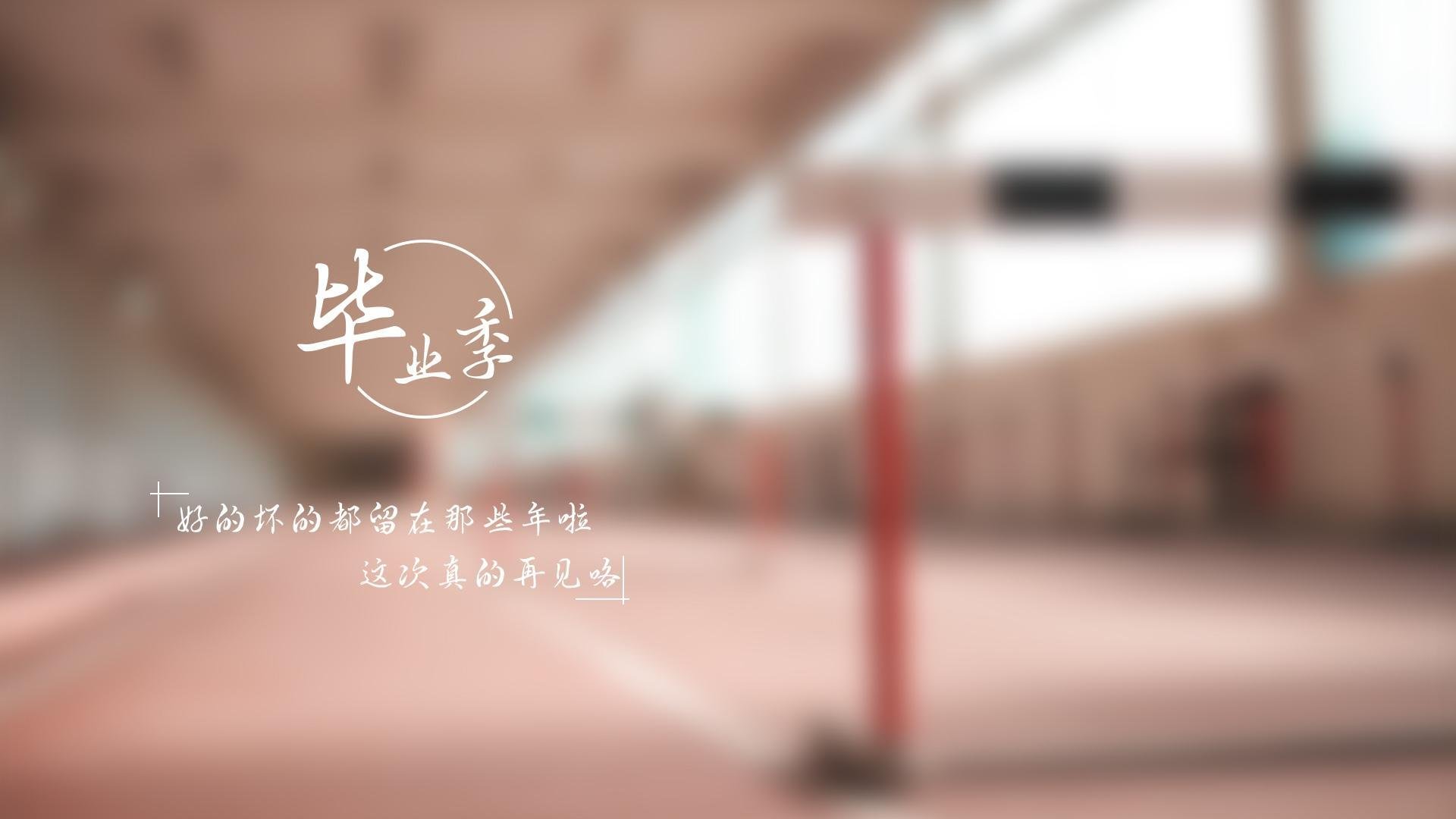




 京公网安备11000000000001号
京公网安备11000000000001号 鲁ICP备16037850号-3
鲁ICP备16037850号-3
还没有评论,来说两句吧...